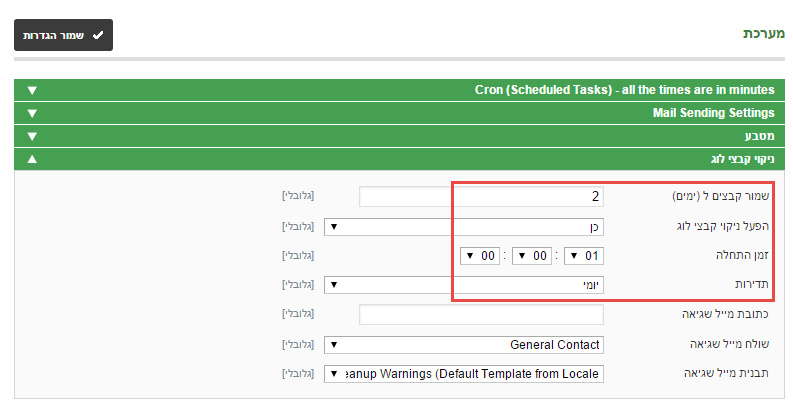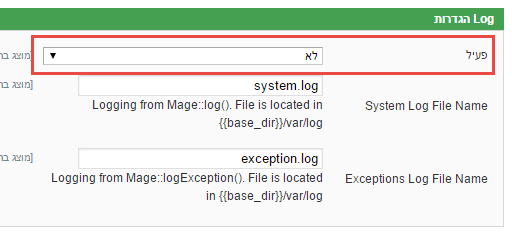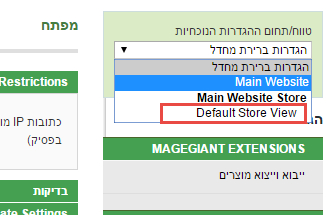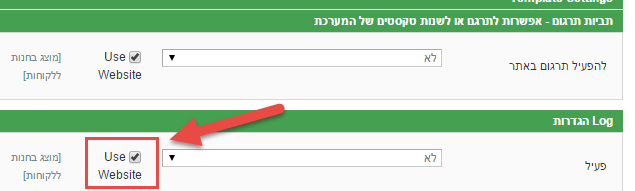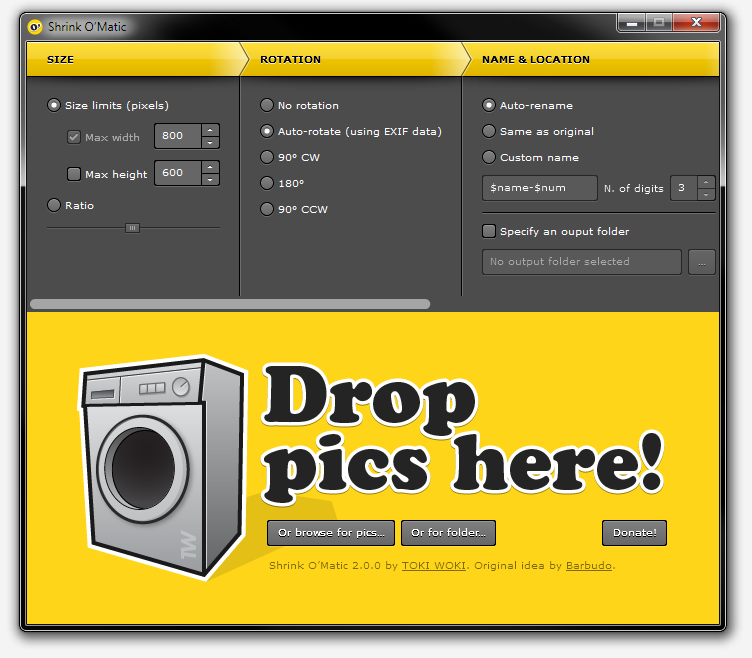מקסימום מהירות אתר מקסימום מוצרים במינימום נפח אופטימיזציה!

שימוש חכם בנפח האחסון
הסבר קצר – לכל אתר יש חבילת אחסון שהיא למעשה שטח על גבי השרת (מחשב על) שמוקצה לאתר שלו, אנו בקיווי לא מגבילים את לקוחותינו במספר מוצרים, ומקצים שטח אחסון גדול בשרת לכל לקוח. עם זאת אם לא נעשה שימוש נכון בנפח האחסון משתמש יכול לנצל את נפח האחסון מהר מאוד אפילו עם מעט מוצרים.
שימו לב! גוגל אוהב אתרים שנטענים מהר, ותמונות כבדות מאיטות את האתר ופוגע בכם גם בדרוג בגוגל וגם בחווית המשתמש (האתר יטען לאט) לכן הקפידו על הוראות אלו
אז איך לנצל את הנפח בחכמה למאות ואף אלפי מוצרים?
גודל מקסימלי מומלץ – לפני העלאת תמונת מוצר בדקו את הגודל הפיזי שלה אין שום סיבה שהוא יעלה על גודל של 700 על 700 פיקסלים , ברוב המסכים תמונה בגודל זה תתפוס מעל 80% מהמסך.
משקל תמונה – תמונת מוצר צריכה לשקול עד 45K עד 100K, אם היא שוקלת יותר צריך להבין למה…אולי כדאי להמיר אותה לפורמט JPG , אולי היא גדולה מידי?
אופטימיזצית נפח לתמונה – לאחר שהקטנתם את התמונה בגודלה הפיזי תקטינו את הנפח שהיא צורכת ע"י העברתה במנגנון דחיסה,מנגנון זה מקטין באופן משמעותי את גודל התמונה ולא פוגע בה בצורה הנראית לעיין דוגמה למנגנון חינמי כזה optimizilla.com ומנגנון אופטימיזציה נוסף
תמונות בתיאור מוצר – תוכלו להשתמש בקישור אל התמונה המקורית ולא להעלות אותה אל האחסון שלכם, או להעלות אל אחסון חיצוני ולהכניס את הקישור אליה במערכת.(בעת העלאת תמונה לתוכן יש לשונית שמאפשרת משיכה של התמונה מ URL)
אם כבר חרגתם בנפח האחסון מה לעשות?
אם בעת בניית חנות אינטרנטית חרגתם מבחינת כמות נפח האחסון, פשוט תעשו סדר וניקיון בהתאם להמלצות כלומר:
- אתרו מוצרים ישנים או מוצרים לא פעילים ומחקו אותם
- עברו על המוצרים ובדקו אלו מוצרים העלתם להם תמונות גדולות, מחקו אותם
ותעלו תמונות בגודל של מקסימום 700 על 700 פיקסל לאחר
שהעברתם את התמונות במנגנון שמבצע אופטימיזציה לנפח optimizilla.com - תיקיית מדיה- במידה והעלתם תמונות לתיקיית מדיה, כנסו לתיקיית
מחקו אותם ותעלו מחדש לאחר הקטנה ואופטימיזציה - העלתם תמונות ענקיות לאתר? – הקטינו אותם ישירות מתוך פאנל הניהול להלן מדריך
מספר פעולות תחזוקה חשובות והגדרות מערכת
1- מחיקת שאריות של תמונות מהשרת
ב- הכנסו אל הגדרות > משתמשים מתקדמים > תחזוקה > מחיקת תמונות – כאן יופיעו תמונות שהיו באתר ומחקתם אותם
שם לחצו על "רענן" , לחצו על "בחר הכל" בצד שמאל ומחקו אותם.
2- הגדרת מחיקת לוגים (מגדירים פעם אחת ולתמיד)
הגדרות > משתמשים מתקדמים בלבד> הגדרות
גלולו למטה למטה בצד שמאל יש קישור "מערכת" לחצו עליו
גלולו למעלה ולחצו על "ניקוי קבצי לוג"
בצעו את ההגדרות שיהיו בדיוק כמו בתמונה ולחצו שמור
3- ביטול שמירת לוגים של המערכת (מגדירים פעם אחת ולתמיד)
הגדרות > משתמשים מתקדמים בלבד> הגדרות
גלולו למטה למטה בצד שמאל יש קישור "מפתח" לחצו עליו
בשורה של "שמירת לוגים" הגדירו "לא"
כמו בתמונה
לאחר מכן עברו אל הגדרת החנות הספציפית כמו בתמונה למטה
ובדקו ששם מסומן V , אם יש לכם כמה אתרים עברו לכולם
4- מחיקת קבצים זמניים
לחצו על הקישור אל החנות שלכם בפאנל הניהול שבראש האתר
5- הפעלת מאיץ אתר (מגדירים פעם אחת ולתמיד)
הגדרות > משתמשים מתקדמים בלבד > תחזוקה > נקיון זיכרון
יש ללחוץ על "בחר הכל" בפעולות לבחור "הפעל" וללחוץ שלח
לאחר 24 שעות הכנסו לבדוק מה מצב האחסון שלכם
שימו לב
את ההשפעה של הפעולות שתבצעו , תוכלו לראות רק לאחר 24 שעות.
לבדיקת מצב האחסון הכנסו אל
תוכנה מצוינת להקטנת אלפי תמונות בקליק אחד
http://toki-woki.net/p/Shrink-O-Matic/
מומלץ!
מדריך לתחזוקת האתר כולל הסברים כיצד להקטין תמונות מוצר ישירות מהניהול
המלצה חשובה!
לא ניתן להגיב.